
Nutzer
Wenn ein eigenes Dokument in mehreren Sprachen vorliegt, fügen Sie die erste Sprachversion mithilfe der Funktion Eigenes Dokument hinzufügen hinzu. Für alle weiteren Sprachversionen verwenden Sie die Funktion Neue Sprachversion hinzufügen.
So fügen Sie eine weitere Sprachversion hinzu:
1.Öffnen Sie im Navigator den Ordner Eigene Dokumente.
2.Klicken Sie mit der rechten Maustaste auf das betreffende Dokument und wählen Sie Neue Sprachversion hinzufügen.
Der Dialog Neue Sprachversion hinzufügen wird geöffnet.
3.Klicken Sie auf Durchsuchen.
Der Dialog Datei hochladen wird geöffnet.
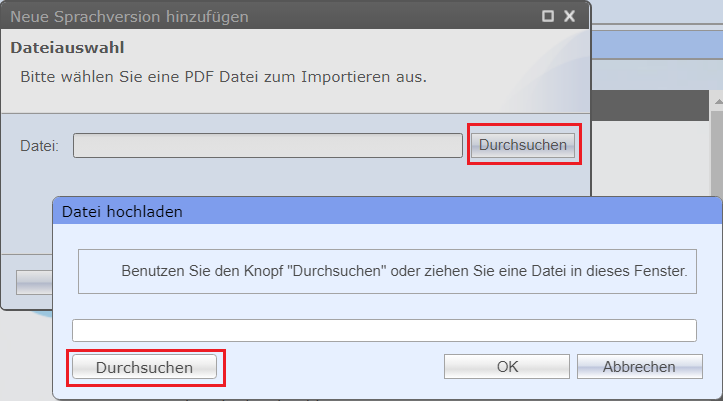
4.Klicken Sie erneut auf Durchsuchen und wählen Sie in Ihrem Dateiverzeichnis die PDF- oder Zip-Datei, die Sie hinzufügen möchten.
- Oder -
Ziehen Sie die PDF- oder Zip-Datei aus Ihrem Dateiverzeichnis auf den Dialog.
Die Datei wird geprüft. War die Prüfung positiv, wird der Name der Datei neben einem grünen Haken angezeigt.
5.Um die Auswahl zu bestätigen, klicken Sie auf OK.
Die Datei wird nun mit Ablagepfad im Dialog Neue Sprachversion hinzufügen angezeigt.
6.Klicken Sie auf Weiter.
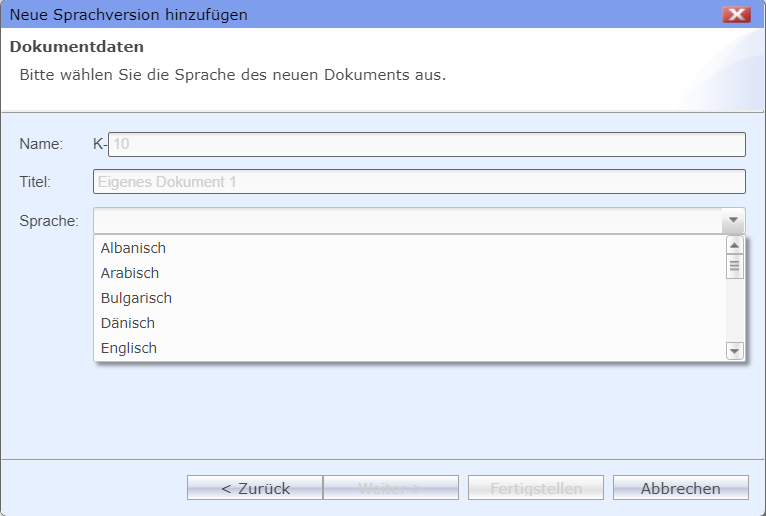
7.Wählen Sie auf der Seite Dokumentdaten die Sprache des Dokuments.
8.Klicken Sie auf Weiter.
War das Laden erfolgreich, erhalten Sie auf der Seite Importergebnis die Meldung Das Dokument wurde erfolgreich importiert.
9.Klicken Sie auf Fertigstellen.
Die neue Sprachversion wird importiert. Wenn Sie im Navigator mit der rechten Maustaste auf das Dokument klicken, haben Sie nun mehrere Sprachen zur Auswahl.